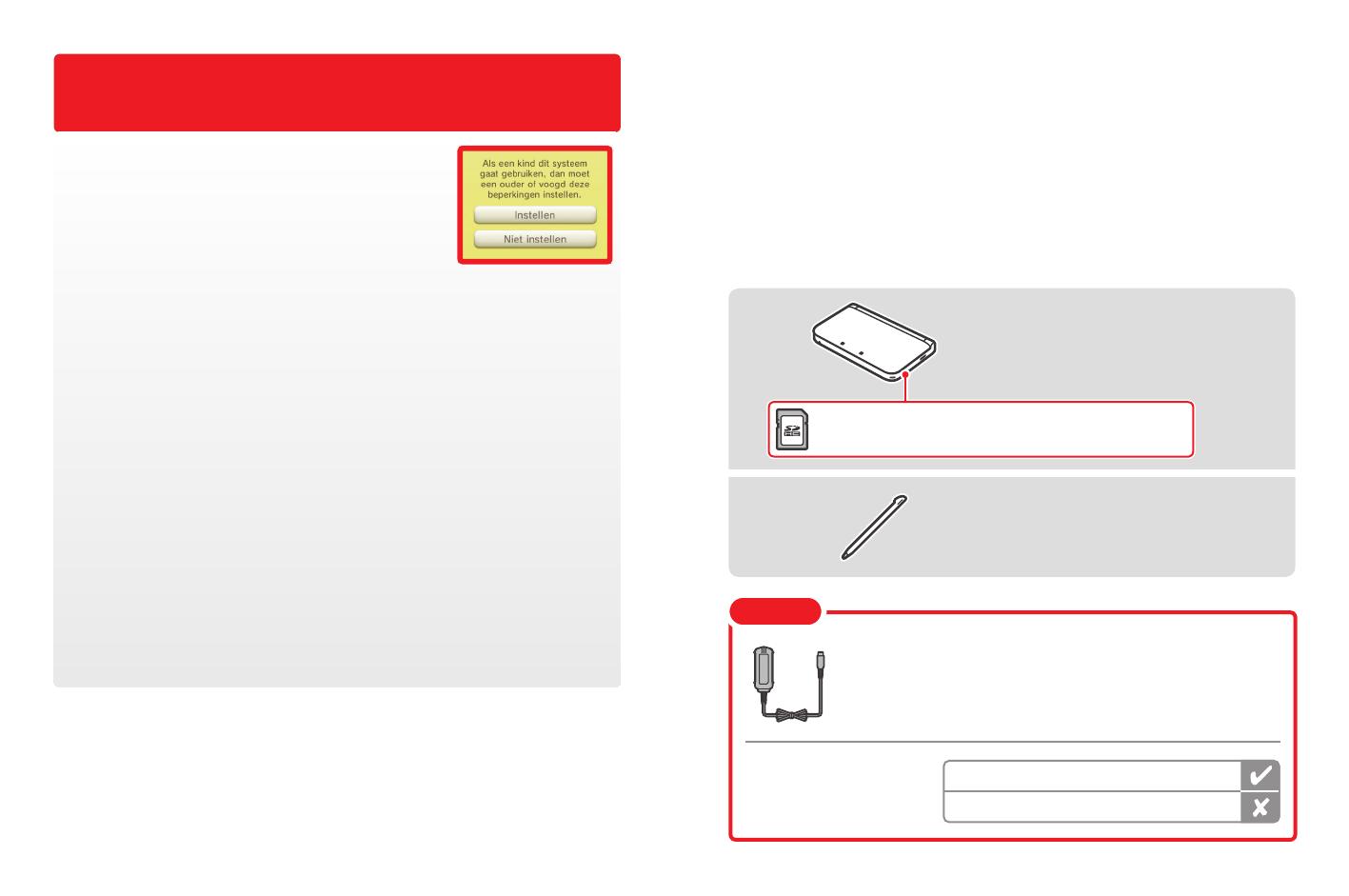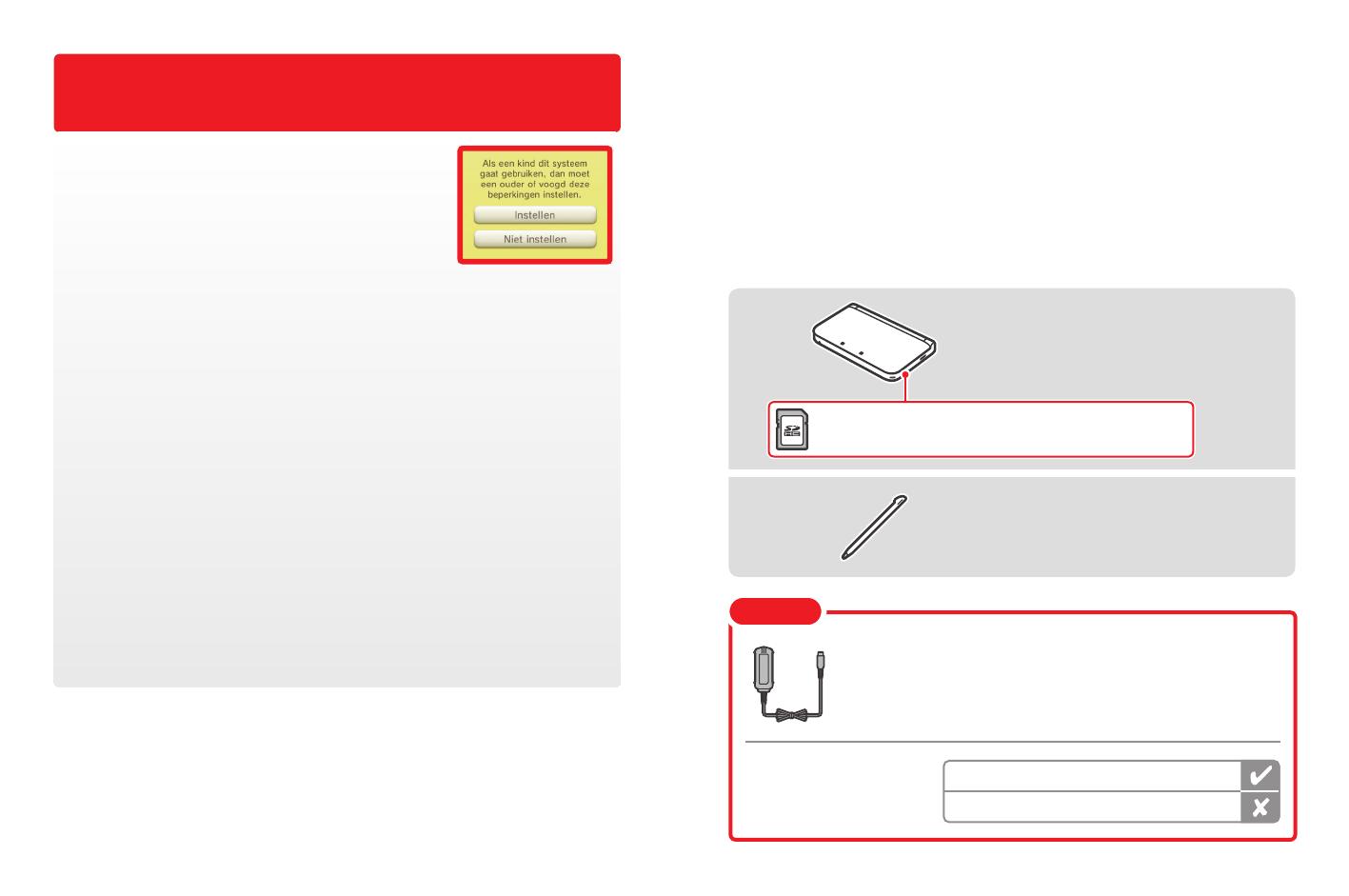
34 35
BELANGRIJKE INFORMATIE VOOR OUDERS
AANDACHTIG LEZEN!
Je Nintendo 3DS™ XL-systeem bevat allerlei leuke functies, maar ze zijn
mogelijk niet allemaal geschikt voor kinderen. Daarom hebben we
maatregelen genomen om het Nintendo 3DS XL-systeem veiliger te maken
voor je kind.
Als je het Nintendo 3DS XL-systeem voor de eerste keer instelt, wordt je gevraagd om de
functie voor ouderlijk toezicht in te stellen. Kies INSTELLEN om te beginnen en volg daarna
de instructies op het scherm.
Kies een pincode om te zorgen dat je kind de gemaakte instellingen niet kan wijzigen.
Volg de onderstaande instructies om specifieke beperkingen in te stellen.
• Kies LEEFTIJDSCLASSIFICATIE om het spelen van spellen met bepaalde leeftijdsclassificaties te beperken.
• Kies INTERNETBROWSER om het surfen op het internet te beperken.
• Kies NINTENDO 3DS-WINKELDIENSTEN om het gebruik van de Nintendo eShop en andere Nintendo 3DS-winkeldiensten
te beperken.
• Kies 3D-WEERGAVE om de 3D-functie te beperken. Het gebruik van de 3D-functie door kinderen tot en met zes jaar kan
leiden tot verslechtering van het gezichtsvermogen. We bevelen daarom ten zeerste aan dat alleen kinderen ouder dan
zes jaar het systeem gebruiken in de 3D-stand.
• Kies MIIVERSE om het gebruik van Miiverse™ te beperken.
• Kies FOTO’S, (VIDEO)BEELDEN, AUDIO EN TEKST DELEN om het versturen en ontvangen van foto’s, afbeeldingen, geluiden,
video’s en lange berichten te beperken.
• Kies ONLINE INTERACTIE om alle online communicatie in spellen te beperken.
• Kies STREETPASS om StreetPass™ uit te schakelen. Via StreetPass worden foto’s, afbeeldingen, video’s en andere content
automatisch uitgewisseld tussen twee Nintendo 2DS™-/Nintendo 3DS-systemen die in elkaars nabijheid zijn.
• Kies VRIENDEN REGISTREREN om het registreren van nieuwe vrienden te beperken. Geregistreerde vrienden kunnen de
online status van je kind zien en vrijuit berichten en andere content uitwisselen met je kind.
• Kies DS DOWNLOAD PLAY om het downloaden van Nintendo DS™-demo’s en het spelen van spellen voor meerdere spelers
via lokale draadloze communicatie te beperken.
• Kies BESCHIKBAAR GESTELDE VIDEO’S BEKIJKEN om de beschikbaar gestelde video’s die je kind kan bekijken, te beperken.
Kies KLAAR om je instellingen op te slaan.
Om het ouderlijk toezicht te gebruiken of de instellingen te wijzigen nadat het systeem is geconfigureerd, open je de
systeeminstellingen via het HOME-menu en kies je OUDERLIJK TOEZICHT.
Verder kun je het gebruik van Nintendo Network-diensten door je kind via pc’s, smartphones en andere apparaten beperken.
Deze optie verschijnt automatisch wanneer je een nieuwe Nintendo Network ID maakt of er een koppelt. Je kunt deze optie
altijd wijzigen door TOEGANG VIA PC’S EN ANDERE APPARATEN te kiezen in de Nintendo Network ID-instellingen. Stel tevens
een pincode in in het ouderlijk toezicht, zoals hierboven uitgelegd, zodat je kind de instellingen niet kan wijzigen.
Bedankt. Met deze beschikbare opties kan je kind veilig gebruikmaken van het Nintendo 3DS XL-systeem.
Inhoud
Het systeem opladen en aanzetten ....................................... 36
Het systeem congureren ............................................... 37
Software opstarten .................................................... 39
Verbinding maken met het internet ...................................... 40
Nintendo 3DS XL-systeem
Nintendo 3DS XL-stylus
(De stylus bevindt zich in de stylushouder
aan de zijkant van het systeem.)
Onderdelen die in deze handleiding worden gebruikt:
Een SDHC-kaart (4 GB) is inbegrepen en bevindt zich in de SD-kaartopening aan de zijkant
van het systeem. Er kan een grote verscheidenheid aan gegevens op worden opgeslagen.
Deze verpakking bevat geen voeding.
Om je systeem op te laden heb je een Nintendo 3DS-voeding nodig
(WAP-002(EUR)) (wordt apart verkocht).
Je kunt ook een voeding gebruiken
die is geleverd met het Nintendo 3DS-,
Nintendo 2DS-, Nintendo DSi™- of
Nintendo DSi™ XL-systeem.
Opmerking
Voeding die is geleverd met de Nintendo 3DS/Nintendo 2DS/Nintendo DSi/
Nintendo DSi XL
Voeding die is geleverd met de Nintendo DS/Nintendo DS™ Lite